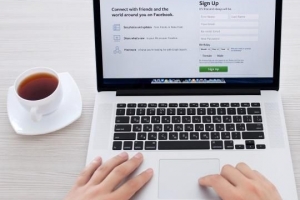Sådan kombinerer du to PDF-filer til én

Når deadline for rapport eller præsentation begynder at nærme sig enhver persons hjerte, spring et slag over på grund af spænding. At tilføje brændstof til spændingen kan være det faktum, at selvom du har alle de nødvendige oplysninger, er de alle i separate PDF-filer, som du skal organisere og flette til én. Du må tænke på, hvor fantastisk det ville være, hvis du kunne flette PDF-filerne i stedet for at løbe til den nærmeste printer for at printe dem ud og binde i én fil. Dit ønske kan blive sandt, fordi her er et par veje hvordan man kombinerer to PDF-filer til én.
Brug af Adobe Reader
De fleste computere leveres med en forudinstalleret Acrobat-læser. Men hvis du ikke har en forudinstalleret, så skal du købe den. For at bruge flettetjenesten skal du have et abonnement på Adobe PDF Pakke online service. Til kombinere to PDF-filer følg følgende trin:
- Klik først på Værktøjer for at få vist panelerne.
- Klik derefter på Log på for at logge ind på PDF Pack-onlinetjenesten. Dette kræver et abonnement på PDF Pack-onlinetjenesten. Når du er logget ind, vises dit navn i højre hjørne.
- Åbn derefter panelet Opret PDF.
- Klik nu på ikonet, hvor `Gå til oprettelse af PDF` er skrevet.
- Klik på `Kombiner filer` på den nye side, der åbnes’ ikonet øverst. Klik derefter på vælg filer.
- Klik nu på `Vælg filer fra denne computer` og klik derefter på fortsæt.
- Indtast nu navnet på de PDF-filer, der skal kombineres. Træk og slip derefter for at arrangere filerne. Klik derefter på Kombiner.
- En pop op vises på den nye side. Klik på Download-indstillingen i pop op-vinduet for at hente den kombinerede PDF-fil.
Brug af tredjepartsprogrammer online
Hvis du ikke har Acrobat Reader og ikke ønsker at købe det, kan du stadig flette forskellige PDF-filer til én ved hjælp af tredjepartsprogrammer du kan finde online. Følg disse trin for at gøre det:
- Brug din søgemaskine til at søge online efter `Flet PDF`er`. Du finder mange programmer, og de mest velrenommerede er: PDF Joiner, FoxyUtils og SmallPDF.
- Åbn derefter den hjemmeside, som du finder den bedste, og klik på muligheden "Flet PDF`er", som du finder på hovedsiden.
- Når du bliver bedt om, at filerne skal kombineres, skal du gennemse filerne og derefter vælge PDF-filerne. Organiser derefter begge filer og læg dem i den rækkefølge, du ønsker.
- På nogle websteder kan du blive bedt om løsning. I så fald skal du vælge den ønskede opløsning for høj kvalitet af den endelige fil.
- Opret endelig den endelige PDF-fil ved at klikke på opret/flet/deltag/gem PDF eller en hvilken som helst anden mulighed, som webstedet tilbyder.
- Du bliver muligvis spurgt om destinationen, hvor din nye fil vil blive gemt. Hvis du ikke bliver bedt om det, skal du tjekke mappen Downloads på din computer for den endelige kombinerede PDF-fil.

Hvis du vil læse lignende artikler til Sådan kombinerer du to PDF-filer til én, vi anbefaler, at du besøger vores Software kategori.
- Du kan gøre dette ikke kun med to PDF-filer, men med flere. Vær kun opmærksom på, at hvis du flette filerne ved hjælp af et tredjepartsprogram og ikke Acrobat Reader, kan du muligvis ikke flette for mange PDF-filer, hvis disse er meget store.